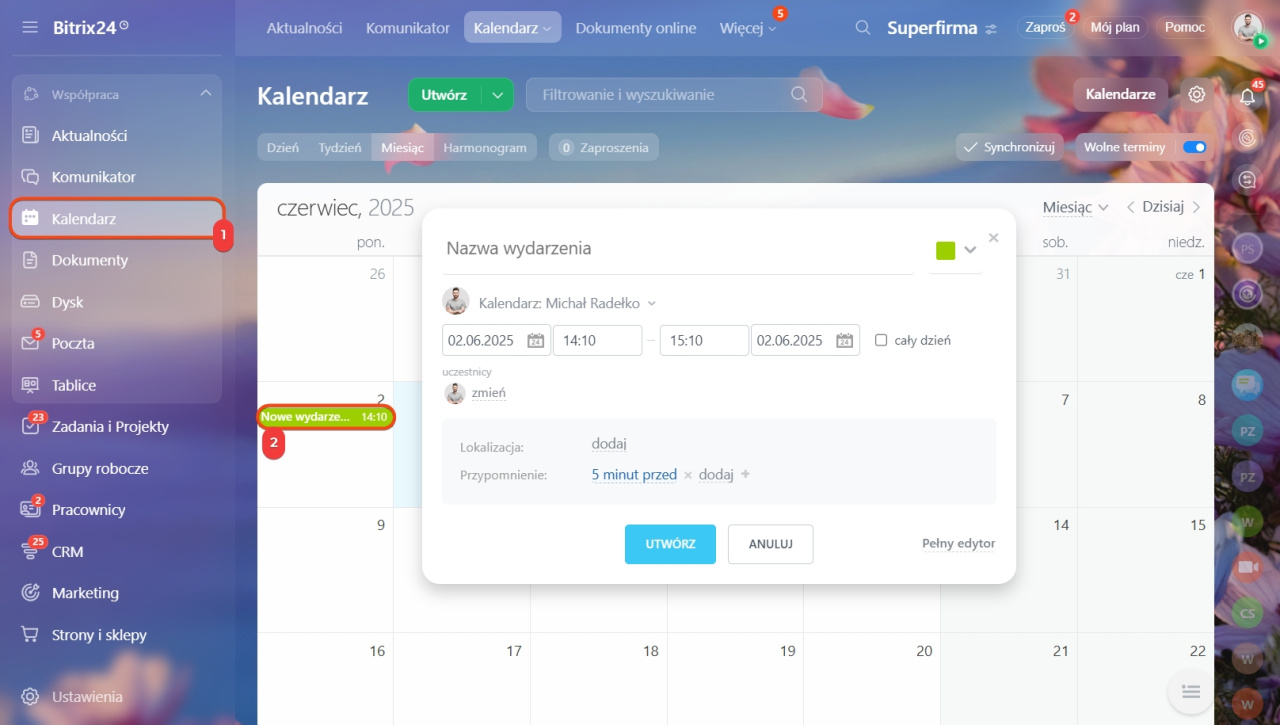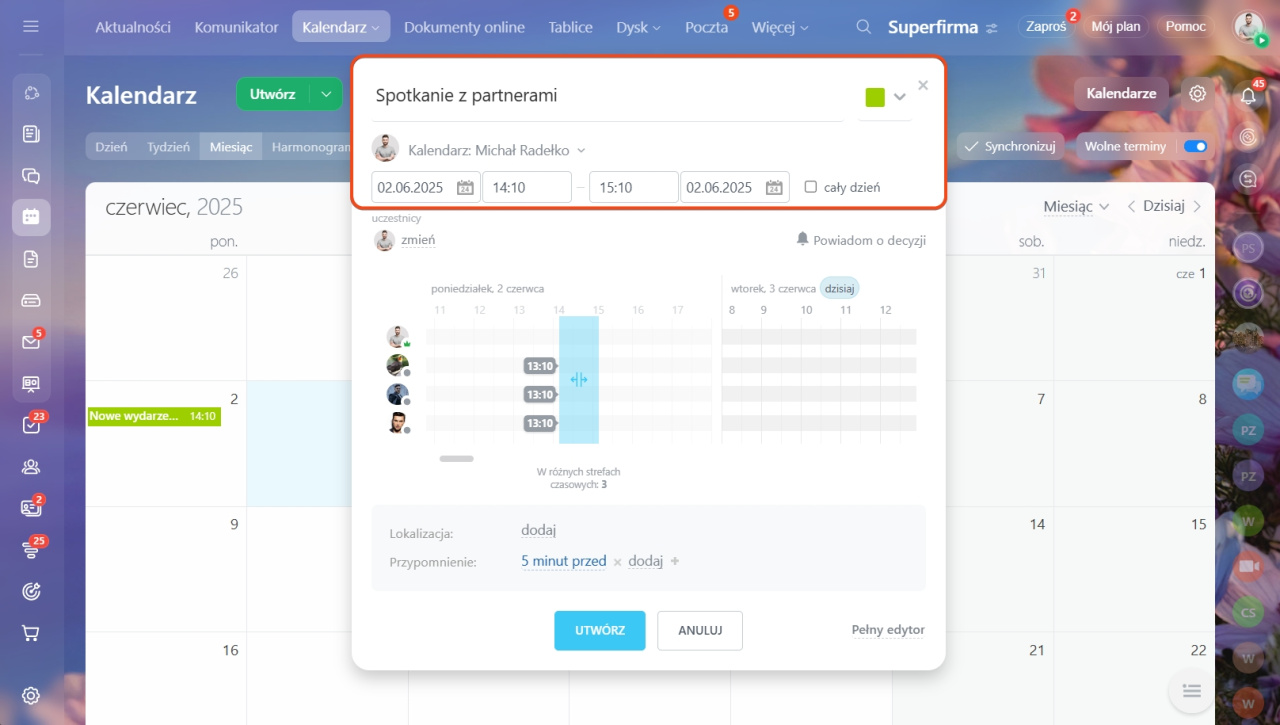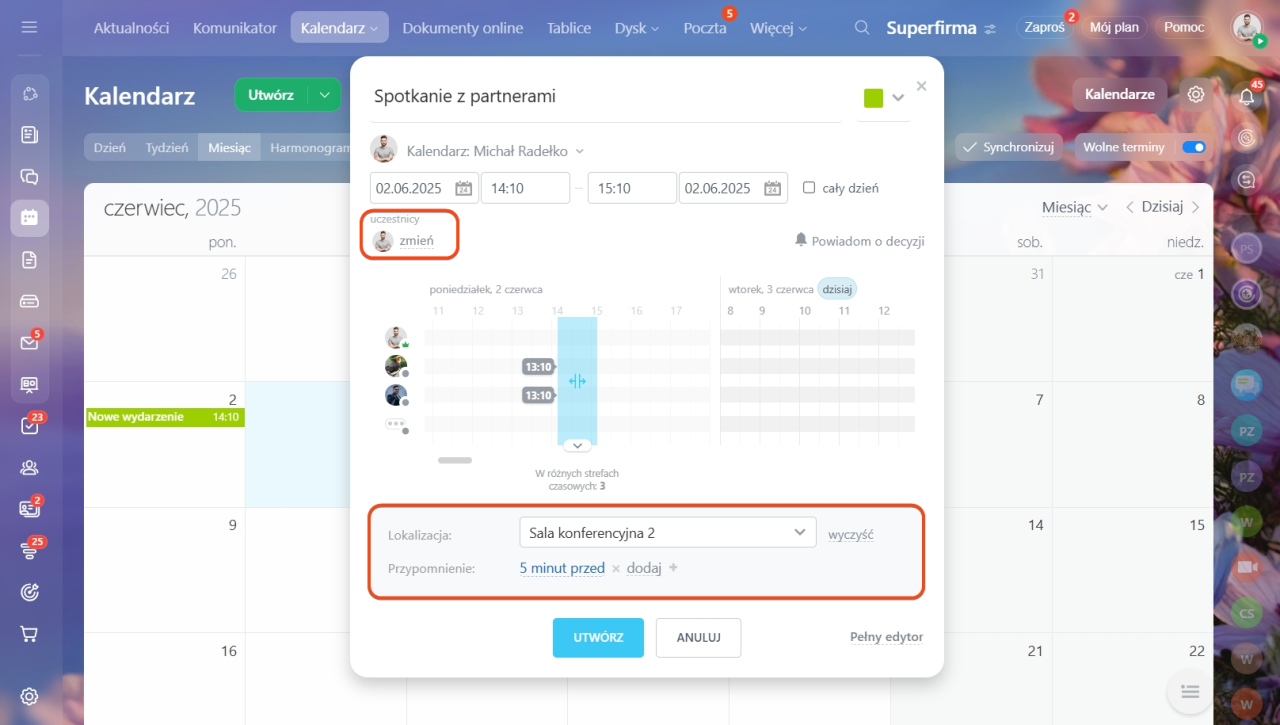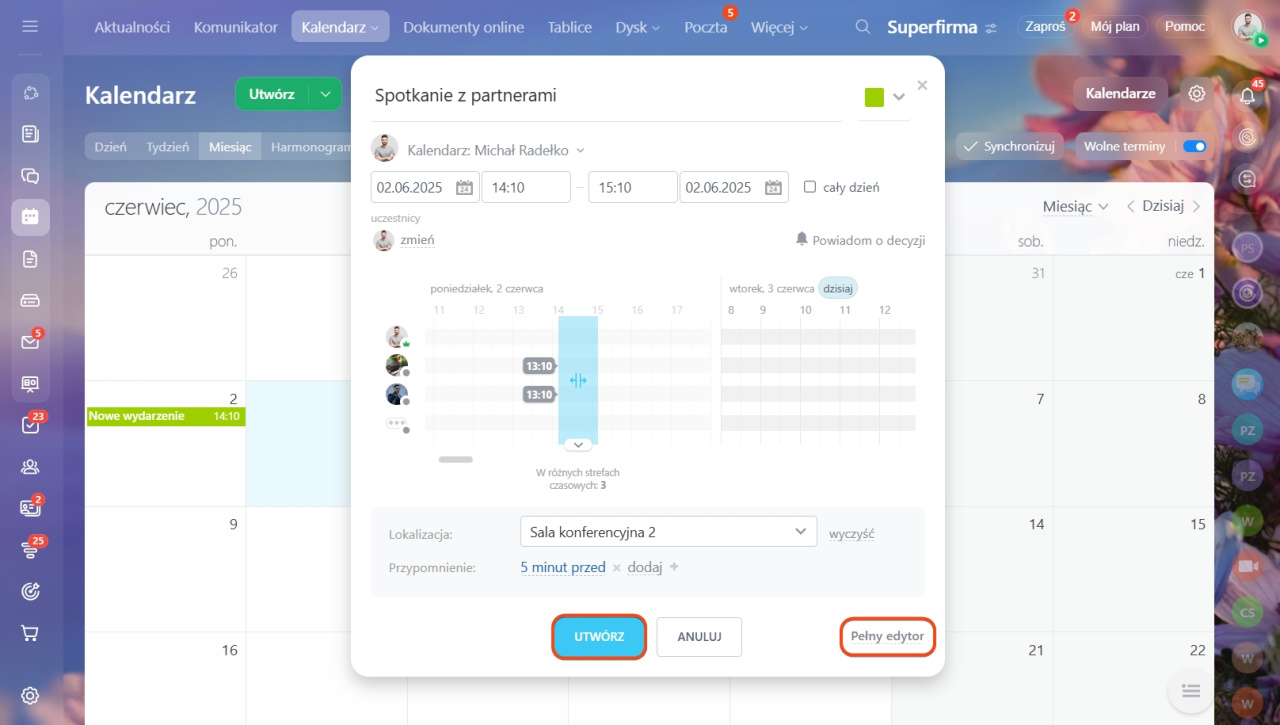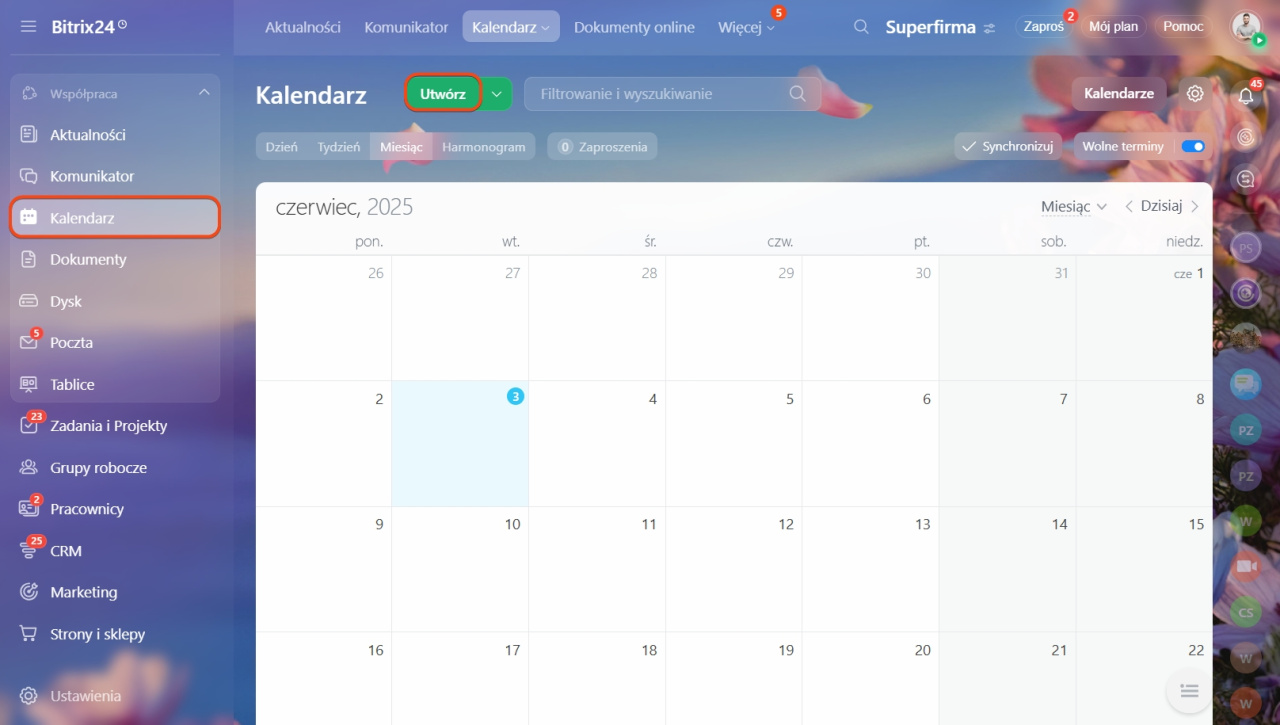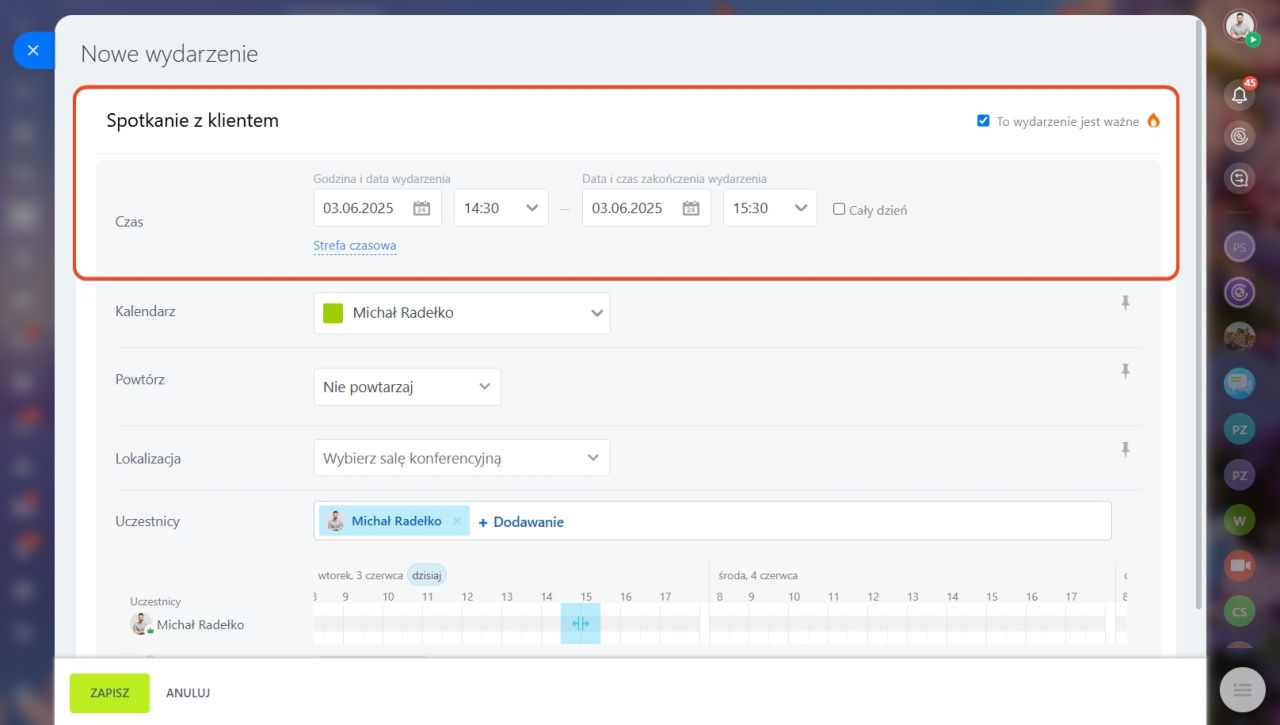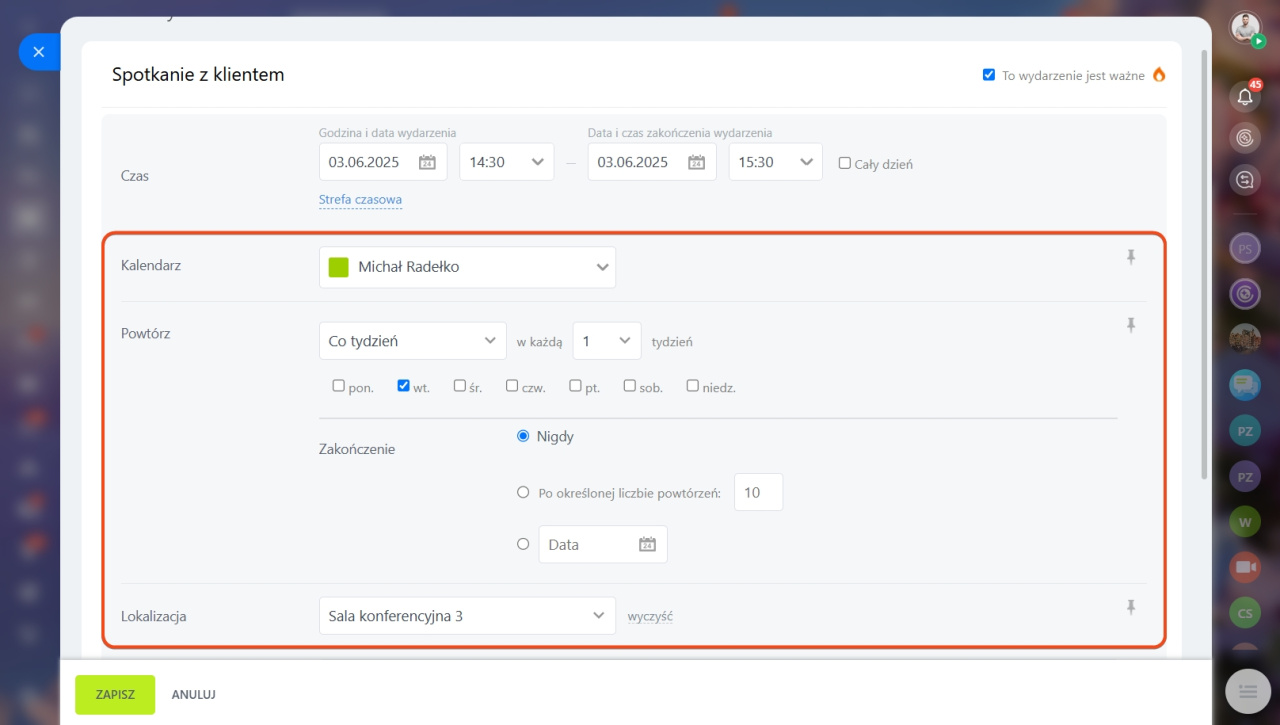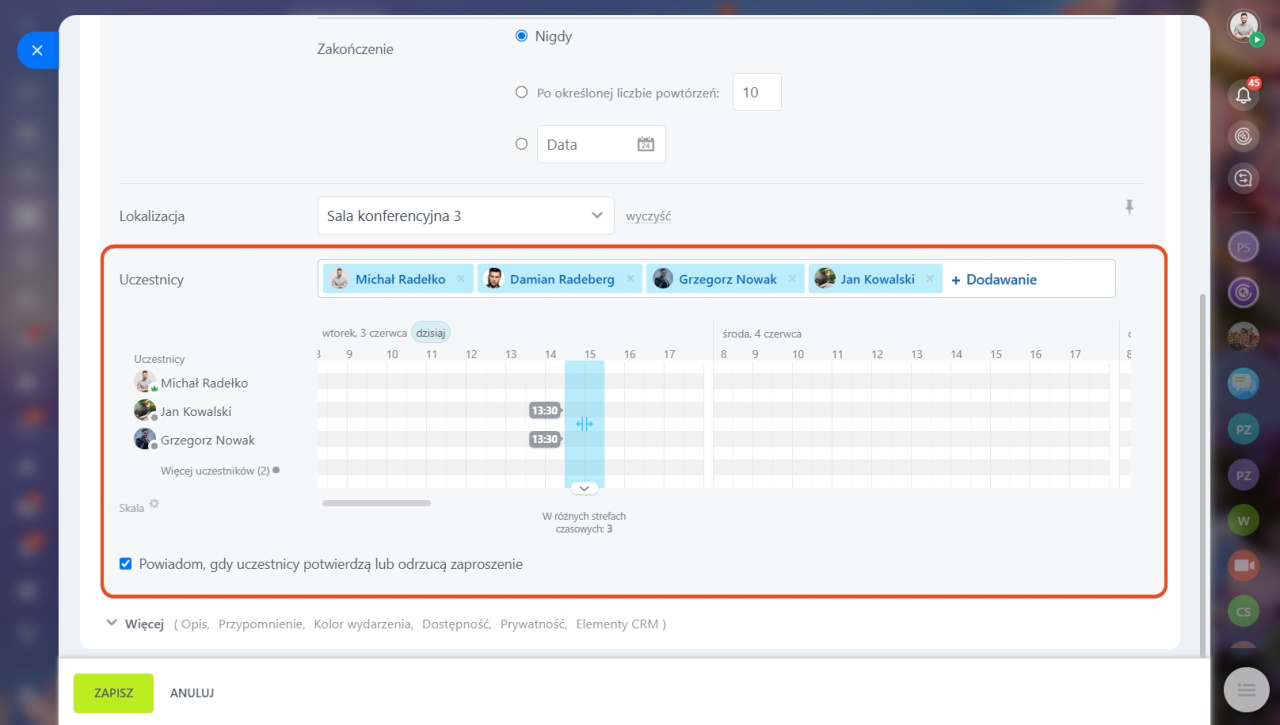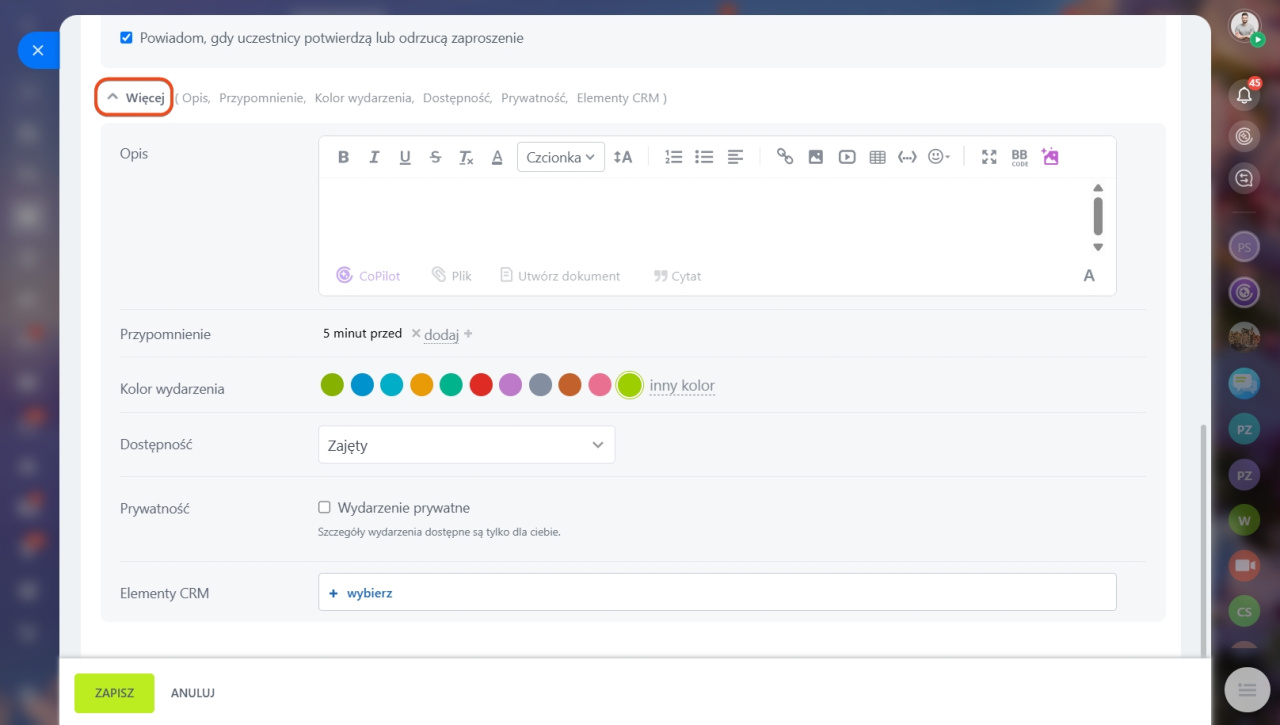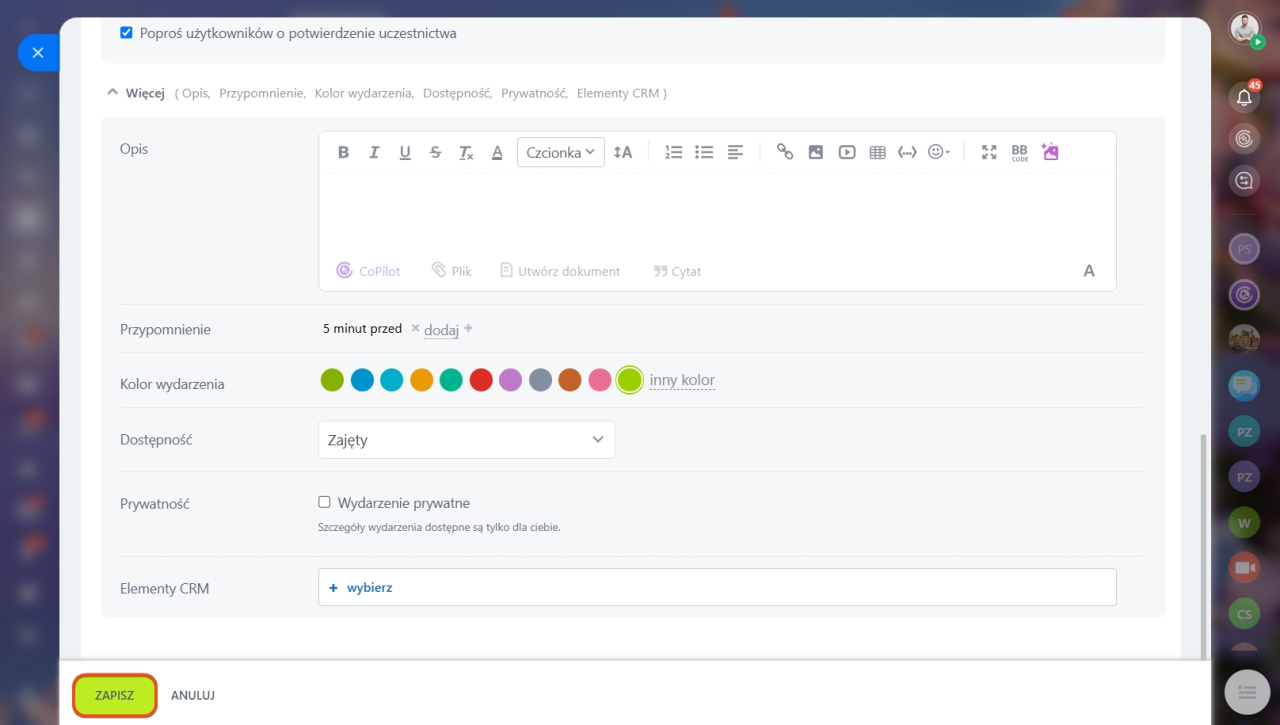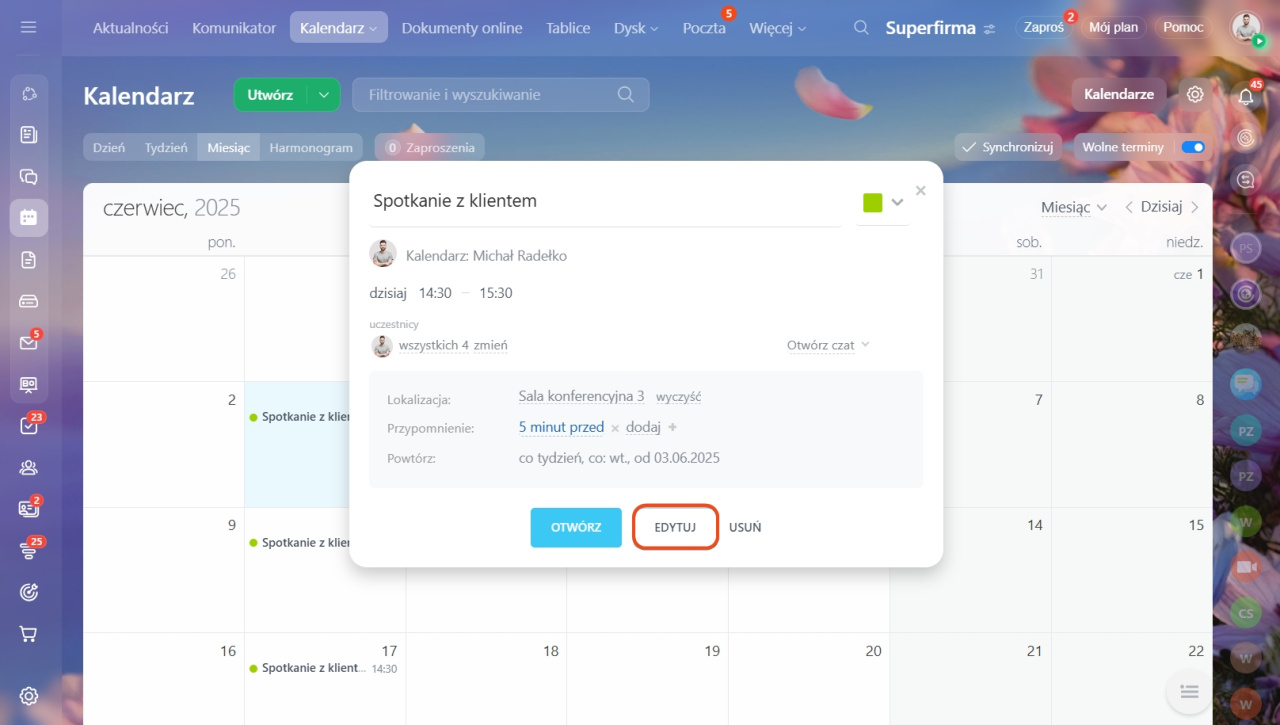Kalendarz Bitrix24 to narzędzie do planowania spotkań, zadań i wydarzeń. Pomaga zarządzać osobistym harmonogramem i sprawdzać dostępność współpracowników.
W artykule wyjaśniamy, jak:
Jak szybko utworzyć wydarzenie
Szybki formularz tworzenia wydarzeń jest odpowiedni dla prostych wydarzeń bez szczegółowych ustawień. Otwórz sekcję Kalendarz i kliknij dowolny wolny czas.
Uzupełnij pola formularza:
Nazwa — będzie widoczna w kalendarzu.
Kalendarz — wybierz kalendarz, do którego należy wydarzenie. Na przykład, roboczy — dla wydarzeń biznesowych, a prywatny — dla osobistych wydarzeń. To pozwoli grupować wydarzenia i łatwiej zarządzać harmonogramem.
Czas — określ datę i godzinę rozpoczęcia oraz zakończenia wydarzenia. Możesz wybrać konkretną godzinę lub utworzyć wydarzenie na cały dzień.
Uczestnicy — kliknij Zmień i wybierz pracowników, których chcesz zaprosić na wydarzenie. Otworzy się planer, w którym zobaczysz dostępność współpracowników.
Lokalizacja — wskaż miejsce, w którym odbędzie się wydarzenie. Na przykład, jeśli wydarzenie odbywa się w biurze klienta — dodaj adres. W Twoim biurze możesz wybrać z listy sal konferencyjnych.
Przypomnienie — dodaj przypomnienie o wydarzeniu.
Po wypełnieniu wymaganych pól kliknij Utwórz.
Aby przejść do szczegółowych ustawień wydarzenia, kliknij Pełny edytor.
Jak utworzyć wydarzenie ze szczegółowymi ustawieniami
Otwórz sekcję Kalendarz i kliknij Utwórz.
Wypełnij pola formularza:
Nazwa — będzie widoczna w kalendarzu.
Ważne — kliknij ikonę To wydarzenie jest ważne, aby oznaczyć wydarzenie jako ważne.
Czas — określ datę i godzinę rozpoczęcia oraz zakończenia wydarzenia. Możesz wybrać konkretną godzinę lub utworzyć wydarzenie na cały dzień.
Kalendarz — wybierz kalendarz, do którego należy wydarzenie. Jeśli masz kilka kalendarzy, pomoże to rozdzielić wydarzenia, np. osobiste i zawodowe.
Powtórz — ustaw, jak często wydarzenie ma się powtarzać: codziennie, co tydzień itp. To przydatne dla regularnych wydarzeń, np. odpraw.
Lokalizacja — wskaż miejsce, w którym odbędzie się wydarzenie. Na przykład, dla wydarzeń online dodaj link do konferencji. Dla wydarzeń osobistych możesz wybrać z listy sal konferencyjnych.
Sale konferencyjne: jak utworzyć i zarezerwować
Uczestnicy — kliknij Dodaj i wybierz uczestników wydarzenia. Otworzy się planer, w którym zobaczysz dostępność współpracowników. Jeśli chcesz zaprosić uczestników spoza firmy, kliknij Zaproś gościa.
Jak zaprosić pracowników przez e-mail
Powiadom, gdy uczestnicy potwierdzą lub odrzucą zaproszenie — włącz tę opcję, aby otrzymywać powiadomienia o decyzjach uczestników. To pozwala śledzić, kto przyjął zaproszenie, a kto odmówił.
Otwórz sekcję Więcej, aby skonfigurować szczegóły wydarzenia.
Opis — wpisz cel, agendę lub ważne szczegóły wydarzenia.
Przypomnienie — dodaj jedno lub kilka przypomnień.
Kolor wydarzenia — wybierz kolor, aby szybko odróżniać wydarzenia w harmonogramie.
Dostępność — określ, jak wydarzenie będzie widoczne w kalendarzu:
- Zajęty — czas zajęty w kalendarzu.
- Niepewny — czas zajęty, ale użytkownik może być dostępny na inne wydarzenie.
- Dostępny — na ten czas można zaplanować inne wydarzenie.
- Nieobecny — użytkownik jest poza pracą. To wydarzenie zostanie dodane do grafiku nieobecności. Co to jest grafik nieobecności
Prywatność — włącz tę opcję, aby szczegóły wydarzenia były widoczne tylko dla Ciebie. Inni użytkownicy zobaczą jedynie zajęty czas w kalendarzu — bez nazwy, opisu i uczestników.
Elementy CRM — połącz wydarzenie z elementem CRM. Na przykład, z kontaktem lub dealem. To pozwoli szybko przejść do formularza, aby przygotować się do wydarzenia i omówić szczegóły.
Kliknij Zapisz.
Wszyscy uczestnicy wydarzenia mogą zapraszać innych współpracowników i wybierać miejsce wydarzenia.
Jak edytować wydarzenie
Edytować czas i nazwę wydarzenia może tylko jego twórca. Otwórz wydarzenie w kalendarzu i kliknij Edytuj.
Podczas edycji możesz włączyć opcję Poproś użytkowników o potwierdzenie uczestnictwa. Na przykład, jeśli zmienił się czas wydarzenia. Wszyscy uczestnicy otrzymają powiadomienie, w którym ponownie potwierdzą swoją decyzję.
W skrócie
- Kalendarz Bitrix24 to narzędzie do planowania spotkań, zadań i wydarzeń. Pomaga zarządzać osobistym harmonogramem i sprawdzać dostępność współpracowników.
- Wydarzenie można utworzyć w kilka kliknięć za pomocą szybkiego formularza lub skonfigurować szczegóły w pełnym formularzu.
- W szybkim formularzu można określić nazwę wydarzenia, czas, uczestników, miejsce i ustawić przypomnienia.
- W szczegółowych ustawieniach można dodać: opis wydarzenia, powtarzalność, powiązanie z elementami CRM, dostępność i inne.